การปรับเส้นโค้งโทนสี
คุณสามารถปรับความสว่างของรูปภาพด้วยการเลือกชนิดของกราฟ (เส้นโค้งโทนสี) ที่แสดงความสมดุลของข้อมูลป้อนเข้าและผลงานของโทนสีผ่านทาง  (การตั้งค่าเส้นโค้งโทนสี) ในแท็บ โหมดขั้นสูง(Advanced Mode) ของ ScanGear (ไดรเวอร์เครื่องสแกนเนอร์)
(การตั้งค่าเส้นโค้งโทนสี) ในแท็บ โหมดขั้นสูง(Advanced Mode) ของ ScanGear (ไดรเวอร์เครื่องสแกนเนอร์)
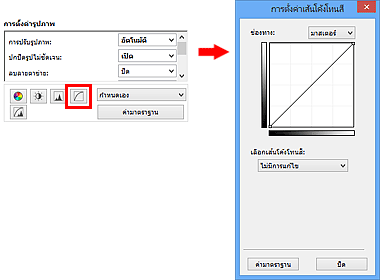
 หมายเหตุ
หมายเหตุ
- คลิก ค่ามาตราฐาน(Defaults) เพื่อรีเซ็ตการปรับทั้งหมดในหน้าต่างปัจจุบัน
ช่องทาง
แต่ละจุดของรูปภาพเกิดจากการผสมกันของแดง สีเขียว และสีน้ำเงินในสัดส่วนที่แตกต่างกัน (การเกลี่ยสี) คุณสามารถปรับแต่งสีเหล่านี้แต่ละสีในรูปแบบของ 'ช่องทาง'
- มาสเตอร์(Master)
- ปรับ แดง สีเขียว และ สีน้ำเงิน ที่รวมกัน
- แดง(Red)
- ปรับช่องทาง 'แดง'
- สีเขียว(Green)
- ปรับช่องทาง 'สีเขียว'
- สีน้ำเงิน(Blue)
- ปรับช่องทาง 'สีน้ำเงิน'
 หมายเหตุ
หมายเหตุ
- เฉพาะ เฉดสีเทา(Grayscale) จะแสดงใน ช่องทาง(Channel) เมื่อ โหมดสี(Color Mode) เป็น เฉดสีเทา(Grayscale)
การอ่านเส้นโค้งโทนสี
ด้วย ScanGear การสแกนรูปภาพผ่านทางเครื่องสแกนเนอร์คือข้อมูลป้อนเข้า และการแสดงผลทางมอนิเตอร์คือผลงาน 'เส้นโค้งโทนสี' แสดงความสมดุลของโทนสีป้อนเข้าและผลงานโทนสีสำหรับแต่ละ ช่องทาง(Channel)
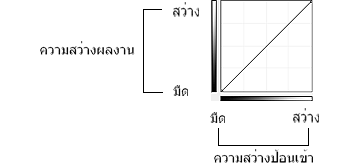
การปรับเส้นโค้งโทนสี
ใน เลือกเส้นโค้งโทนสี(Select Tone Curve) เลือกเส้นโค้งโทนสีจาก ไม่มีการแก้ไข(No correction) การรับแสงเกิน(Overexposure) การรับแสงไม่พอ(Underexposure) ความคมชัดสูง(High contrast) สลับภาพเนกกะทิฟว/พอซซะทิฟว(Reverse the negative/positive image) และ แก้ไขเส้นโค้งที่กำหนดเอง(Edit custom curve)
ไม่มีการแก้ไข(No correction) (ไม่มีการปรับ)
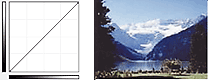
การรับแสงเกิน(Overexposure) (เส้นโค้งเข้าหาจุดกำเนิด)
ข้อมูลโทนสีกลางของด้านข้อมูลป้อนเข้าถูกยืดขยายไปทางแสงของด้านผลงาน ทำให้รูปภาพมีโทนสีสว่างเมื่อแสดงบนมอนิเตอร์
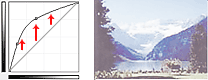
การรับแสงไม่พอ(Underexposure) (เส้นโค้งเว้า)
ข้อมูลโทนสีกลางของด้านข้อมูลป้อนเข้าถูกยืดขยายไปทางเงาของด้านผลงาน ทำให้รูปภาพมีโทนสีเข้มเมื่อแสดงบนมอนิเตอร์
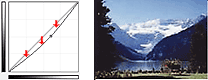
ความคมชัดสูง(High contrast) (เส้นโค้งรูปตัวเอส)
แสงและเงาของด้านข้อมูลป้อนเข้าถูกปรับปรุง ทำให้รูปภาพมีความคมชัดสูง
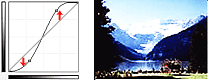
สลับภาพเนกกะทิฟว/พอซซะทิฟว(Reverse the negative/positive image) (เส้นตรงแบบลาดลง)
ด้านข้อมูลป้อนเข้าและด้านผลงานจะสลับกัน ทำให้รูปภาพมีการสลับเนกกะทิฟว-พอซซะทิฟว
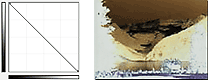
แก้ไขเส้นโค้งที่กำหนดเอง(Edit custom curve)
คุณสามารถลากจุดใดจุดหนึ่งบน 'เส้นโค้งโทนสี' เพื่อปรับความสว่างของบริเวณที่เกี่ยวข้องโดยอิสระ

